毎日、iPhoneで iCloudバックアップするユーザーがたくさんいらっしゃいます。たまに、iCloudバックアップできない場合もあります。それは夜中にデバイスが自動的にバックアップできなかった、あるいは、手動的にバックアップしようとする時、デバイスより「iPhoneのバックアップが失敗した」「ラストバックアップが完成できなかった」「iCloudにバックアップを実行させられなかった問題がある」なとのメッセージが表示に注意されます。
iPhoneがiCloudバックアップできなかったら、以下で解決できます。
・iPhoneがiCloudバックアップできない原因
・iCloudバックアップが失敗した時の解決策
・iCloudバックアップする代替方法
iPhoneがiCloudバックアップできない原因
iCloudが毎日、自動的にバックアップさせるため、以下の条件設定を事前に確認しておくべきです。
1、1iCloudバックアップをオンにします。「設定」→「アプリApple IDID」→「iCloud」→「iCloudバックアップ」の順で操作します。
2、2デバイスがWi-Fiに接続しますていることを確認します
3、3デバイスのプラグは電力通電していあるコンセントに差し込むべきです。
4、4iCloudバックアップに十分な空きストレージが足りある。
5、5デバイスのスクリーンをオフにします。
以上の条件が揃わないと、iCloudバックアップできません。その中にバックアップできない原因は主にWi-Fiに接続しないことやとiCloudストレージが足りないことはiCloudバックアップできない主な原因です。
iCloudのバックアップが失敗した時の解決策
iCloudのバックアップが失敗した場合、以下方法で解決できます。
1、Wi-Fiに接続されていることやiCloudのストレージを確認する
まず、Wi-Fiにちゃんと接続されていることを確認するべきです。特に夜中に自動でバックアップしようとするたい場合、そうしなければなりません。これは重要です。
そして、iCloudのストレージが足りるかどうかをチェックします。
・「設定」→「アプリApple IDID」→「iCloud」→「ストレージ」の順でタップし、ストレージの残量も見られます。
・「マネージストレージを管理」→「バックアップ」をタップし、次回バックアップのサイズを見積もり確認できます。
もし、iCloudストレージが足りなかったら、「バックアップを削除する」をタップして、ストレージを空けること、或いはやより少量のデータをバックアップするのもお薦めです。
そうしないと、「設定」→「アプリAppleID ID」→「iCloud」→「ストレージ」→「マネージストレージを管理」→「ストレージプランをチェンジする変更」の順でiCloudストレージを買わなければなりません。
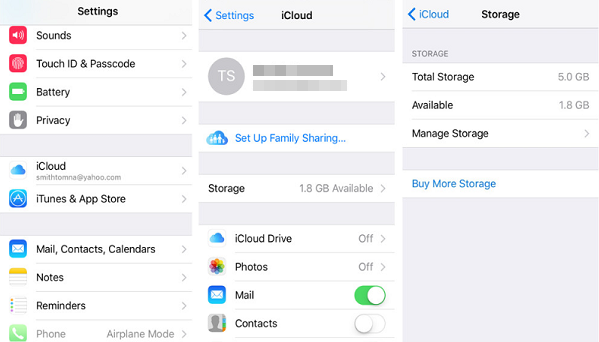
2、手動でiCloudバックアップする
デバイスより「前回のバックアップができなかった」とのメッセージが出たり、デバイスが自動でバックアップできない時この方法を試してくださいしたりするに使えます。
・デバイスの設定を開きます。
・iIOS10.2、もしくはiIOS10.2以降などのデバイスでなら、「AppleアプリID ID」→「iCloud」→「iCloudバックアップ」→「今すぐバックアップ」の順でタップします。
・IOS10.1、IOS10.1とその以前などのデバイスで「iCloud」→「バックアップ」→「今すぐバックアップナウ」の順でタップします。
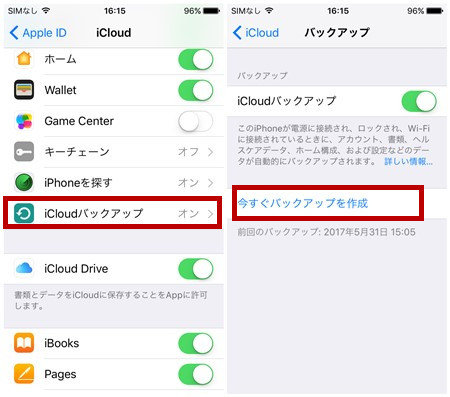
3、iCloudに登録したり解除したり
これはアカウント確認ができないため、iCloudバックアップできない時、この方法は有効かもしれませんをさせることに使えます。iCloudにを登録したりと登録解除したりする方法:
・デバイスの設定を開きます。
・IOS10.2、iIOS10.2以降などのデバイスなら、Apple IDをタップし、下に動かスクロールして「サインアウト」をタップします。
・IOS10.2、IOS10.12以降前などのデバイスなら、「iCloud」→「サインアウト」をタップします。
・すべての設定もを削除するメッセージが表示させられ、確認すれば追認してiCloudアカウントよりの登録を解除できます。
ここでApple IDとパスワードでiCloudアカウントに登録しできます。デバイスがiCloudバックアップできるかどうかをチェックしますてください。
4、デバイスの全ての設定をリセットする
デバイスの全ての設定をリセットすると、Wi-Fiネットワーク、パスワードなどシステム設定に限っては削除されします。しかしデバイス中のファイルには影響しませんので、を心配する必要がありません。
・「設定」→「ゼネラル一般」をタップします。
・下に動かし、「リセット」を選択します。
・「すべての設定をリセットする」をタップします。
・パスコードを入力し、セレクションを確認します。
・レリセットしたあと、再びiCloudにバックアップして試してみよう。
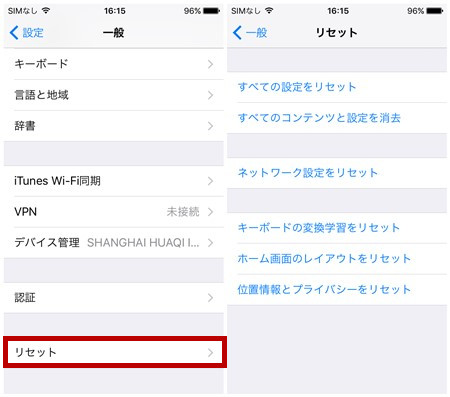
iCloudバックアップする代替手段
iCloudバックアップできないし、iCloudストレージもを購入買したくない時、iCloudバックアップする代替手段を探すしかできません。iTunesとFonePaw iOS転送はデバイスiPhoneをパソコンにバックアップするいい方法です。
1.FonePawでバックアップ
FonePaw iOS転送移転はiCloudと比べ、写真、ビデオ、メッセージ、コンタクト連絡先、音声など好きなデータがをバックアップできます。それに、ネットに接続させられないする必要がなくで、より速めにバックアップできます。
Windows Version DownloadMac Version Download
・PC/MacにFonePaw iOS転送移転をダンロードします。
・プログラムを開き、USBケーブルでデバイスiPhoneがプログラムと連絡接続します。
・デバイスiPhoneでのファイルが全部見られ表示されます、必要なものを選んでください。
・「エクスポート」→「PCにエクスポート」をタップクリックします。
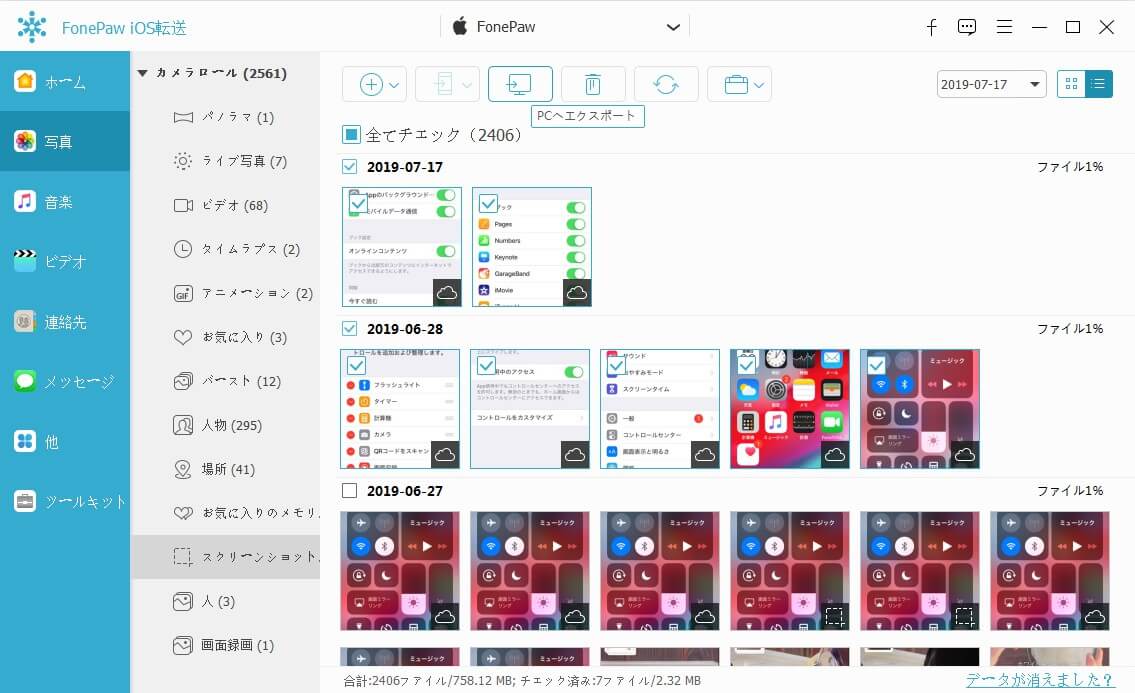
2.iTunesでバックアップする
デバイスiPhoneはをiTunesでバックアップできます:
・iTunesを開き、デバイスiPhoneをと連絡接続します。
・デバイスを選定し、「自動的にバックアップする」セクションには「このコンピュータ」→「只今、今すぐバックアップする」の順でタップします。
・バックアップでき上がったが完成するまで待ってください。
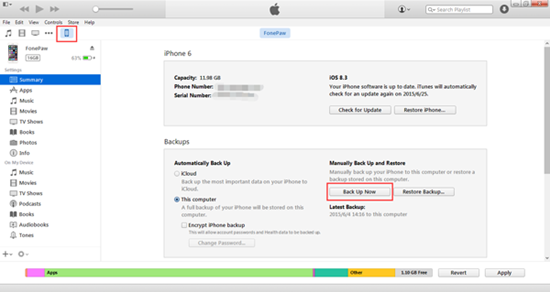
データを守るため、定期にバックアップするのは重要です。バックアップしないせいで、データを失せたら、FonePaw iPhoneデータ復元 はでデータをバックアップ復元できます。
 オンラインPDF圧縮
オンラインPDF圧縮 オンラインPDF圧縮
オンラインPDF圧縮


